

Як правило, заміну Microsoft Word шукають, якщо мова йде тільки про безкоштовне використання текстового редактора. Але навіть будучи платним продуктом, Word все одно залишається найпопулярнішою програмою для створення документів. Секрет популярності дітища софтверного гіганта - в функціональності і зручності інтерфейсу. Єдине, мабуть, чого не вистачає популярному текстовому редактору, так це настроюється функції автозавершення слів - функції передбачення вводяться користувачем слів, як в пошукових системах.
Проте, автозавершення не тільки слів, але навіть цілих фраз можна налаштувати і використовувати в рамках функції автотексту. Також функцію автозаповнення слів, не тільки попередньо настроюється, але і з використанням готових словників, в Word можна впровадити за допомогою сторонньої програми Comfort Typing Pro. Нижче будуть розглянуті обидва ці варіанти.
Отже, як налаштувати функцію автозаповнення слів в Word?
1. Автотекст всередині Microsoft Word
Автоматичне завершення слів - це дуже зручна річ при наборі однотипного тексту. Додані в колекцію автотекста слова і фрази в документі можуть з'являтися миттєво. Досить надрукувати кілька початкових символів і при появі спеціального поля натиснути Enter для вставки слова або фрази цілком. Для цього, правда, спочатку необхідно провести невелику роботу по додаванню часто вживаються слів і фраз в колекцію автотекста.
Доступ до кнопки запуску автотекста в Word'e реалізований не зовсім вдало для частого використання. У вкладці "Вставка" необхідно вибрати кнопку "Текст", потім - "Експрес-блоки", а потім - "Автотекст".
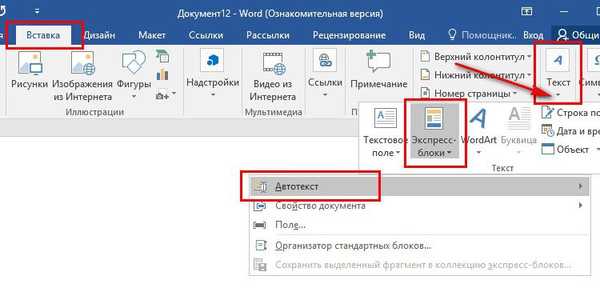
Оскільки базу автозавершения слів колись потрібно ще самостійно створити, періодично зберігаючи потрібні слова і фрази в колекцію автотекста, кнопка цієї функції буде явно не зайвою на панелі швидкого доступу. Тиснемо меню "Файл".
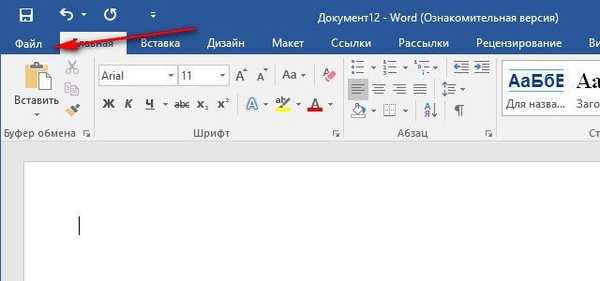
Переходимо до "Параметри".
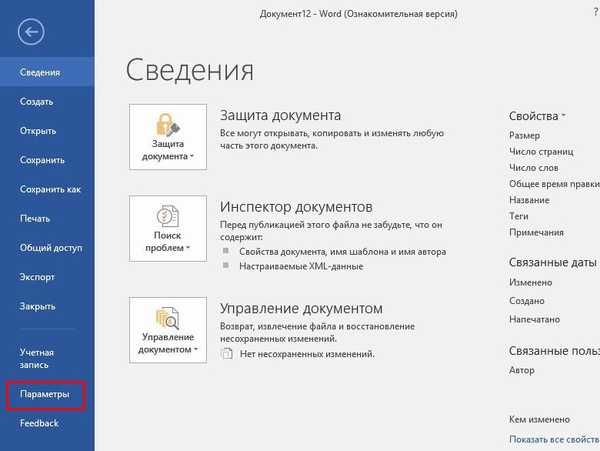
Кількома вкладку зліва "Панель швидкого доступу". У графі "Вибрати команди з:" вказуємо "Вкладка" Вставка "". У самому верху переліку побачимо кнопку "Автотекст". Її потрібно додати в поле панелі швидкого доступу, використовуючи кнопку посередині "Додати". Для збереження налаштувань тиснемо "Ок" внизу.
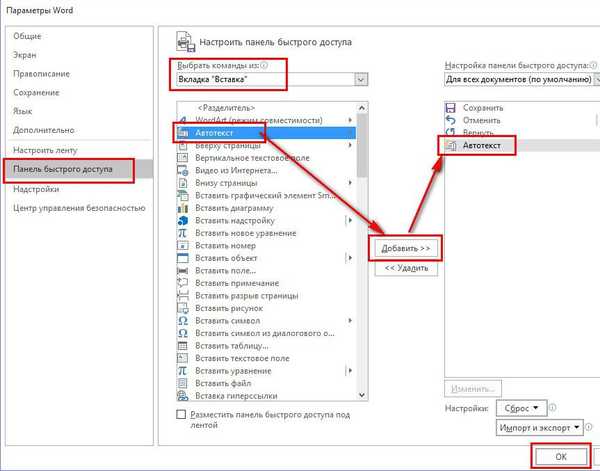
Кнопка автотекста з'явиться на панелі швидкого доступу. Надалі для додавання слів і фраз в колекцію автотекста їх потрібно спочатку виділити в документі, потім натиснути кнопку автотекста і скористатися опцією збереження.

Форма збереження в колекцію автотекста Word дозволяє визначати слова і фрази в різні категорії. В принципі, всю словникову базу можна зберегти в категорію за замовчуванням "Загальні". Для зручності роботи з великими запасами слів краще визначити їх в різні тематичні категорії. У випадаючому списку категорії є пункт "Створити категорію".

При виборі цього пункту відкриється поле найменування нової категорії. Після завдання імені категорія з'явиться в формі збереження слів в колекцію автотекста. Далі вибираємо потрібну категорію і тиснемо "Ок" внизу форми.

Слова і фрази, збережені в колекцію автотекста, будуть доступні в таблиці превью при натисканні кнопки автотекста на панелі швидкого доступу. При виборі превью його вміст - слова або фрази - будуть автоматично вставлені в документ.
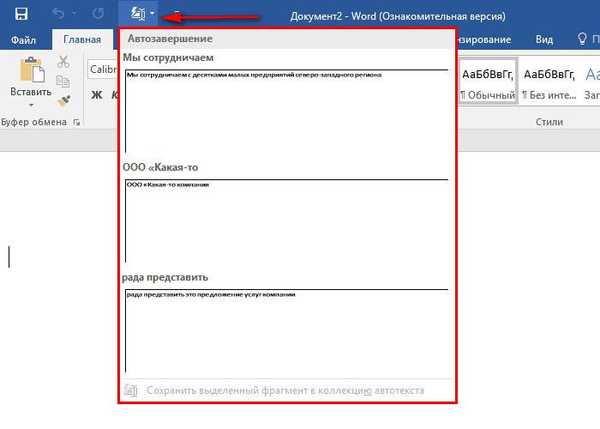
Але з вмістом колекції автотекста набагато зручніше працювати за типом автозавершения слів. Як згадувалося, слова і фрази з колекції будуть автоматично дописані після натискання клавіші Enter, коли біля символів, що вводять з'явиться поле автотекста.

Видалити невживані слова і фрази з колекції можна, натиснувши кнопку автотекста і викликавши на превью контекстне меню. Команда "Впорядкувати і видалити" відкриє вікно упорядкування колекції автотекста.
Вам може бути цікаво: Як відновити пошкоджений PDF-файл? Чи є життя без PDF або подарунок-покарання від Adobe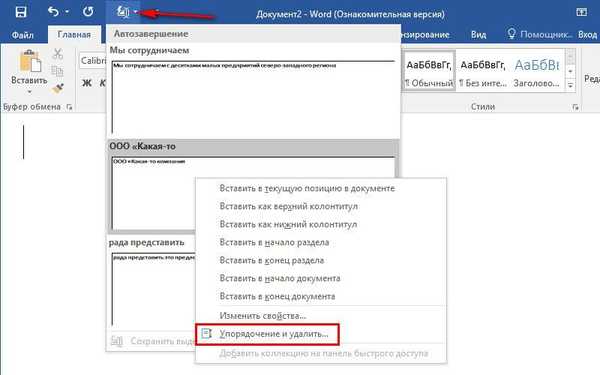
Вікно упорядкування автотекста називається "Організатор стандартних блоків". У ньому зберігаються блоки з іншими фрагментами-шаблонами Microsoft Word. Сортування блоків в цьому вікні за категоріями дозволяє швидше знаходити блоки з потрібними словами і фразами колекції автотекста. Блоки втечуть кнопкою "Видалити" внизу вікна.
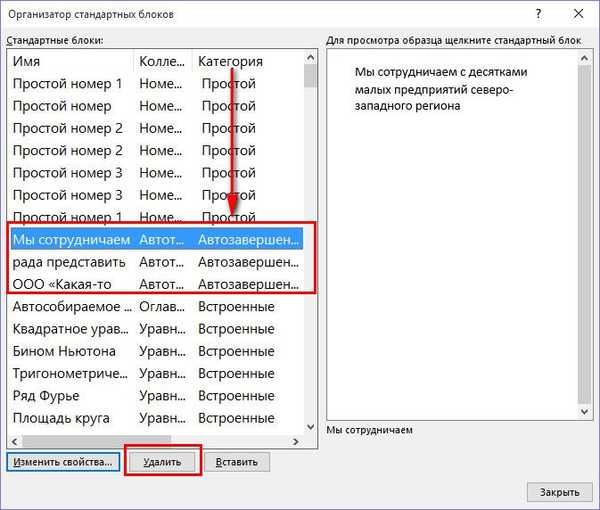
Безперечно, з функцією автотекста можна збільшити продуктивність створення однотипних документів. У той же час автотекст повноцінним замінником функції автозавершення слів не є. Власного штучного інтелекту автотекст Word, на жаль, не має. Функція автозаповнення слів, відсутня в Word'e, але наявна в арсеналі іншого відомого текстового редактора - LibreOffice Writer - передбачає автоматичне поповнення словникового запасу в процесі роботи з документами. Активувавши опцію збору слів в налаштуваннях автозаміни, користувач LibreOffice Writer буде отримувати пропозиції для автоввода з самостійно формується бази окремих слів, раніше присутніх в тексті відкритих документів.
Справжню функцію автозаповнення слів в Word, втім, як і в будь-який інший текстовий редактор Windows, можна впровадити за допомогою програми Comfort Typing Pro.
2. Автозавершення слів за допомогою програми Comfort Typing Pro
Програма Comfort Typing Pro забезпечує появу в області введення символів невелику табличку з варіантами завершення друкованого слова. Варіанти слів миттєво змінюються при введенні наступних символів. У програми є свої словники на декількох мовах, включаючи російську. Ці словники можна поповнювати власними часто використовуваними словами.
Comfort Typing Pro - програма платна (630 руб.), Але її абсолютно безкоштовно можна скачати з офіційного сайту і також безкоштовно тестувати цілий місяць після установки.
Функція автозаповнення слів в самій програмі Comfort Typing Pro називається автопідказки слів. Але це не єднання функціонал; програма також забезпечує Windows налаштованим перемикачем мовної розкладки клавіатури і текстовими шаблонами.
Після установки і запуску програма згорнеться в системний трей. Викликаємо на значку Comfort Typing Pro в системному треї програмне меню і відразу ж перевіряємо, щоб була активна опція "Дозволити автопідказки слів". Далі відкриваємо "Параметри".

Зліва вибираємо вкладку "автопідказки". Тут також функцію автозаповнення слів можна ввімкнути або вимкнути при непотрібності. Якщо потреби в зміні налаштувань функції немає, просто призначаємо внизу зручну клавішу вставки слів.
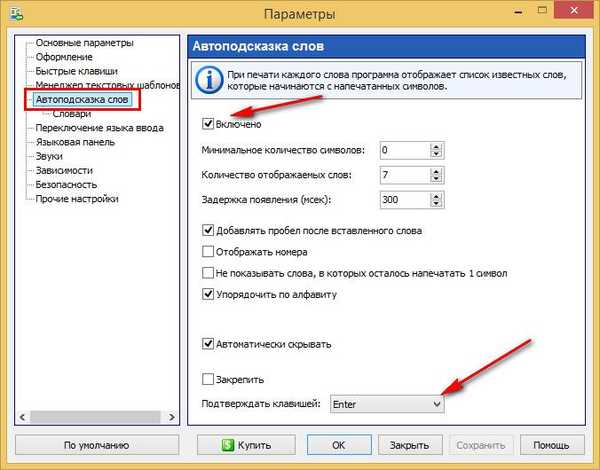
У вкладці "Словники" необхідно завантажити та встановити російськомовні словники. Вони чомусь не поставляються разом з програмою.
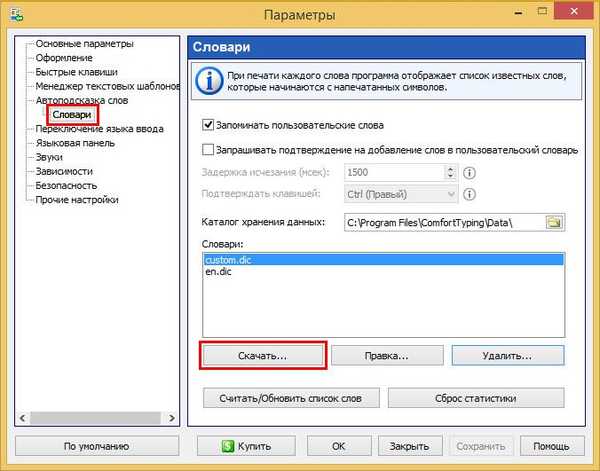
При необхідності можна встановити і словники для інших підтримуваних мов.
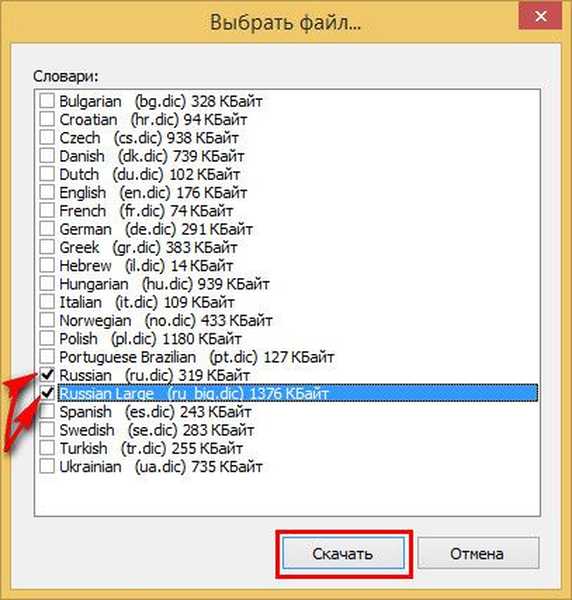
Після скачування словники будуть доступні автоматично. У будь-який момент можна звернутися до вкладки параметрів "Словники", вибрати той чи інший словник зі списку і, натиснувши кнопку "Редагувати", додати свої слова. Словник відкриється в звичайному блокноті. Щоб функція автозаповнення слів автоматично поповнювала свій словниковий запас в процесі роботи з різними документами, у вкладці "Словники" повинна бути активною опція "Запам'ятовувати призначені для користувача слова".
Після внесення будь-яких змін тиснемо внизу "Зберегти".
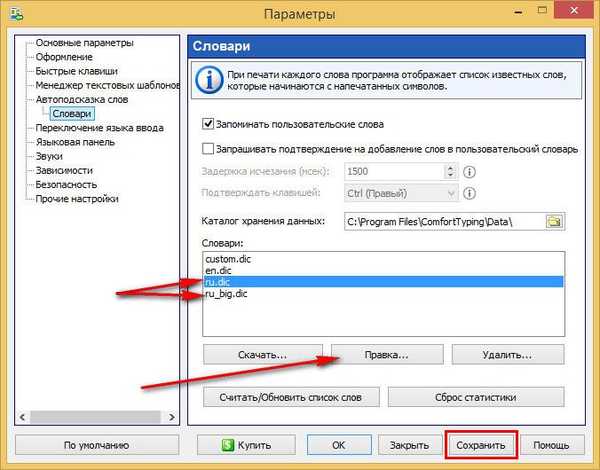
Чи можемо тестувати функцію: відкриваємо документ Microsoft Word, починаємо вводити текст і при наявності потрібних слів в таблиці варіантів завершення вставляємо їх призначеної клавішею.
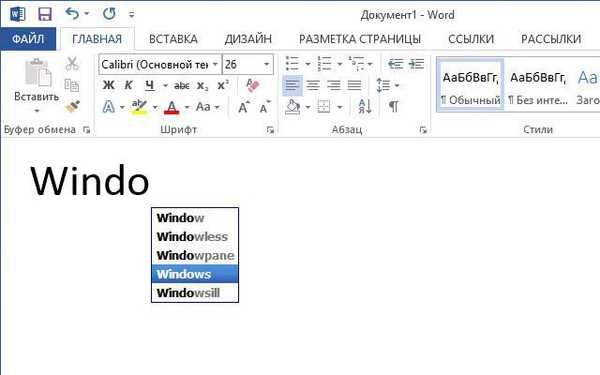
Переміщення між варіантами слів всередині таблиці здійснюється клавішами навігації - стрілкою вгору і стрілкою вниз.
Відмінного Вам дня!











